无法打开磁盘 scsi0:0: 磁盘类型 不受支持或无效
原文链接:http://bbs.csource.com.cn/read-403-1.html
注意事项:
1.如果虚拟磁盘的名称带有空格(例如:Windows 7.vmdk),请注意去掉空格,否则会因为后续执行中因为包含空格,而提示找不到文件
2.esxi本身不支持workstation的分散磁盘的模式,如果使用此模式,请通过导出成ova的方式进行导入到esxi中,否则会导致无法启动
今天一个虚拟机应用在VMmware Workstation平台上能运行。 但导入到VMware VSphere ESXI 6.5上运行,开启电源失败,提示如下信息:
打开虚拟机 xxx 的电源时,会收到来自 ESX 主机的错误。 无法启动虚拟机。 模块 DevicePowerOn 打开电源失败。 无法为 scsi0:0“/vmfs/volumes/XXXXX。vmdk” 创建虚拟 SCSI 设备 无法打开磁盘 scsi0:0: 磁盘类型 2 不受支持或无效。请确保磁盘已导入。

查看该应用日志也可以看到以下提示:
2020-03-06T14:42:32.286Z| vmx| I125+> Power on failure messages: Unsupported or invalid disk type 2 for 'scsi0:0'. Ensure that the disk has been imported.
2020-03-06T14:42:32.286Z| vmx| I125+ Unable to create virtual SCSI device for 'scsi0:0' (/vmfs/volumes/5c701479-adc89a26-d2ad-782bcb3087b4/GameServer/Game Server-disk1.vmdk).
首先这个文件是肯定存在的,那么为什么提示这个错误呢
查询官方资料后发现:
在VMware Workstation,VMware Fusion 或VMware Player平台上运行的虚拟机如果需要在Vmware ESX主机上运行,必须用Vmware vCenter Converter工具转换成ESX主机兼容的格式。
当然,如果是通过web界面导入的ova镜像则不需要进行转换,而如果虚拟机的磁盘镜像文件如果已经被导入到ESX主机,则可以使用vmkfstools 工具手动将磁盘格式进行转换。
命令如下:
vmkfstools -i <HostdeVirtualDisk> <ESXVitualDisk>所以,我们需要使用vmkfstools工具将xxx.vmdk文件转换成ESX主机兼容的格式:
首先,我们需要启用esxi的ssh功能,主机→操作→服务,把两个选项启用,这时可以看到当前页面有两个提示
ESXi shell 已在此主机上启用。 只有出于管理目的需要时才应禁用 shell。
SSH 已在此主机上启用。 只有出于管理目的需要时才应禁用 SSH。
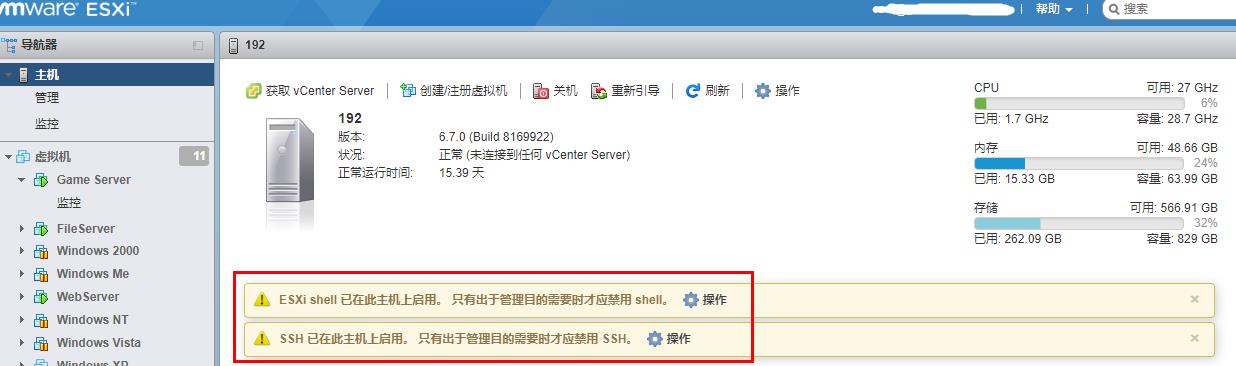
然后使用任何一台可以连接ssh的,连接到esxi上,接着执行以下命令
cd /vmfs/volumes/datastore1/需要转换的磁盘的目录/
vmkfstools -i "源文件名.vmdk" xxx-new.vmdk -d thin 备注:xxx-new.vmdk就是转换后的磁盘名字。 -d选项为:使用精简置备模式。节省空间。 旧文件可以删除。
耐心等待片刻后,提示完成,这时我们不要急着启动,如果启动仍然会提示上述错误信息,因为此时引用的仍然是旧的磁盘文件,这时我们需要编辑当前目录下的xxx.vmx文件,将里面调用的vmdk文件名更改成我们转换后的名称,保存,这时再启动就可以正常启动了。(当然也可以通过web界面下重新指定硬盘文件来进行更改)
---------------------
版权申明:出自【林雨沐风IT站】,转载请附上原文出处链接 。
原文链接:http://bbs.csource.com.cn/read-403-1.html
